Myš Bluetooth sa náhodne odpája alebo nefunguje v systéme Windows 11/10
Jedným z bežných problémov, ktorým čelia používatelia vrátane mňa, je náhodné odpojenie myši Bluetooth . (Bluetooth mouse)Trochu som sa poobzeral na internete(Internet) a v nastaveniach počítača a nakoniec som mohol problém vyriešiť. Dnes sa podelím o kroky, ktoré som podnikol na vyriešenie problému.
Myš Bluetooth sa(Bluetooth Mouse) náhodne odpojí
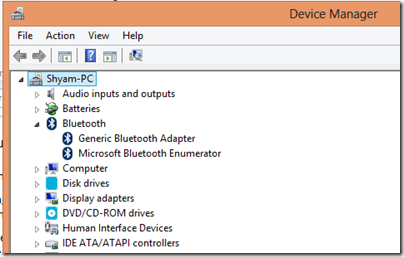
Prvá vec, ktorá ma ako vždy napadla, bola preinštalovať ovládače Bluetooth s najnovšou verziou dostupnou pre môj model z webovej stránky výrobcu. V mojom prípade je to Samsung . Najlepším a najčistejším spôsobom aktualizácie ovládača je odstrániť ovládače, najskôr zo Správcu zariadení a potom preinštalovať nové ovládače. Urobiť tak:
- Press Win + X a vyberte Správca zariadení(Device Manager)
- Tu nájdete adaptér Bluetooth
- Len som klikol pravým tlačidlom myši a klikol na Odinštalovať
- Potom som rebootoval systém a nainštaloval ovládače, ktoré som si stiahol zo stránky Samsungu.
Potom som testoval niekoľko hodín, ale problém stále pretrvával. Poobzeral som sa teda po nastaveniach správy napájania a rozhodol som sa urobiť pár zmien.
- Opäť(Again) stlačte Win + X a vyberte Správca zariadení(Device Manager)
- Tu nájdete adaptér Bluetooth
- Kliknite pravým tlačidlom myši a vyberte položku Vlastnosti.
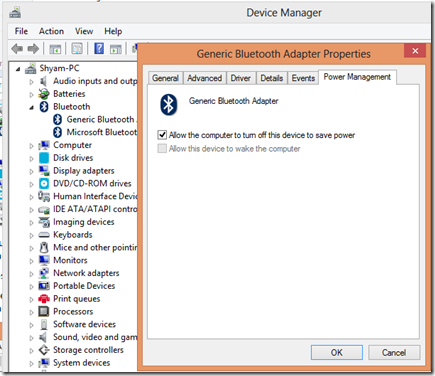
- Potom som zrušil začiarknutie políčka „ Povoliť(Allow) počítaču vypnúť toto zariadenie, aby sa ušetrila energia“
Teraz som testoval niekoľko hodín a zistil som, že som doteraz nemal žiadne problémy. Už je to skoro týždeň a stále žiadne problémy. Môžem teda potvrdiť, že toto rozlíšenie skutočne funguje.
Pozrite si aj tieto príspevky:(Have a look at these posts too:)
- Bluetooth nefunguje v systéme Windows(Bluetooth is not working in Windows)
- Nefunguje klávesnica alebo myš
- Zariadenia Bluetooth sa nezobrazujú alebo sa nepripájajú.
Dúfam, že vám to pomôže. V prípade, že máte alternatívny krok na riešenie problémov, zdieľajte ho s nami v sekcii komentárov.
Related posts
Opravte oneskorenie zvuku Bluetooth v systéme Windows 11/10
Ako povoliť a používať Bluetooth Swift Pair v systéme Windows 11/10
Ako nainštalovať náhradný adaptér Bluetooth v systéme Windows 11/10
Reproduktor Bluetooth je pripojený, ale žiadny zvuk ani hudba v systéme Windows 11/10
Slúchadlá Bluetooth nefungujú v systéme Windows 11/10
Ako skontrolovať verziu Bluetooth v systéme Windows 11/10
Vytvárajte výkonné gestá myši pomocou StrokesPlus pre Windows 11/10
Nastavenia synchronizácie nefungujú alebo sú v systéme Windows 11/10 sivé
Ako zmeniť predvolenú webovú kameru v počítači so systémom Windows 11/10
Bluetooth nefunguje v systéme Windows 11/10
Ako zapnúť a používať Bluetooth v systéme Windows 11/10
Najlepší bezplatný softvér Rozvrh pre Windows 11/10
Ako obnoviť predvolené nastavenia myši v systéme Windows 11/10
Najlepší bezplatný softvér na uzamknutie klávesnice a myši pre Windows 11/10
Ako premenovať zariadenie Bluetooth v systéme Windows 11/10
Ako opraviť nefunkčnosť posúvania myšou v systéme Windows 11/10
Ako skontrolovať denník vypnutia a spustenia v systéme Windows 11/10
Ako zmeniť rýchlosť posúvania myšou v systéme Windows 11/10
Ako zvýšiť presnosť ukazovateľa myši v systéme Windows 11/10
Udržujte kurzor myši Lupa v strede obrazovky v systéme Windows 11/10
